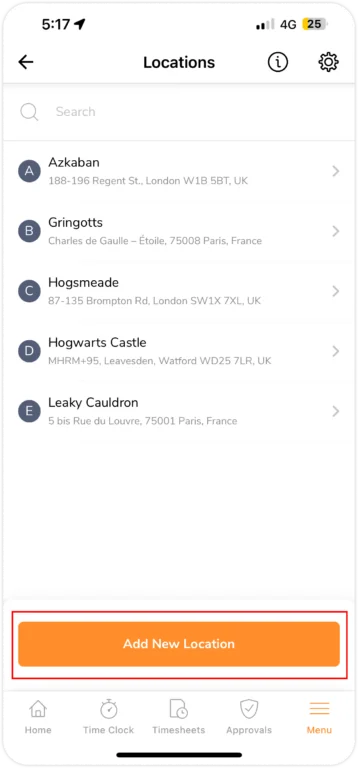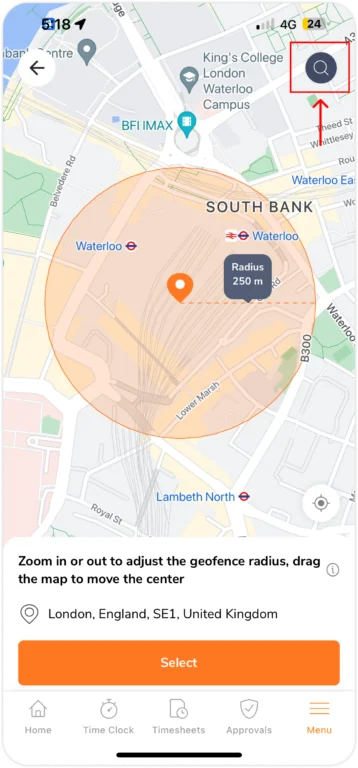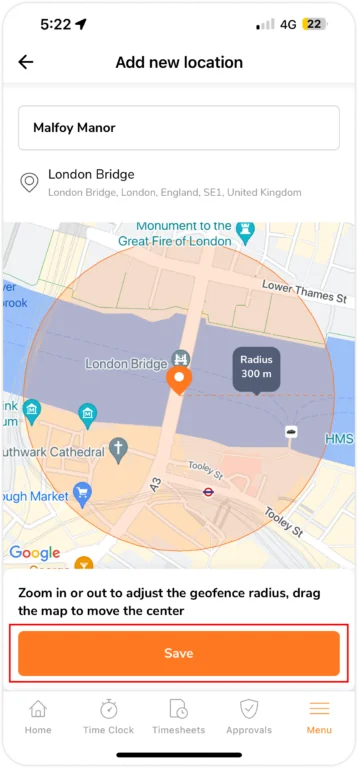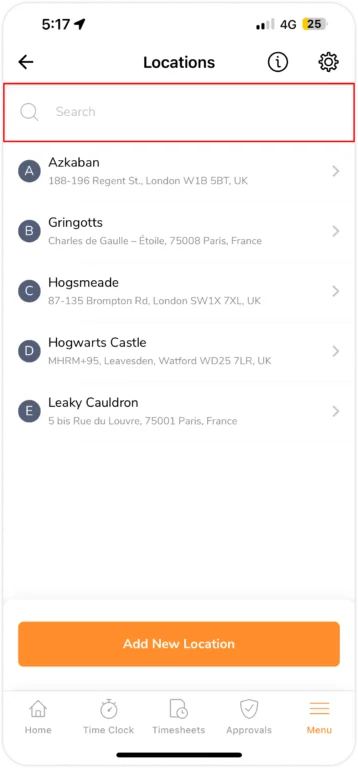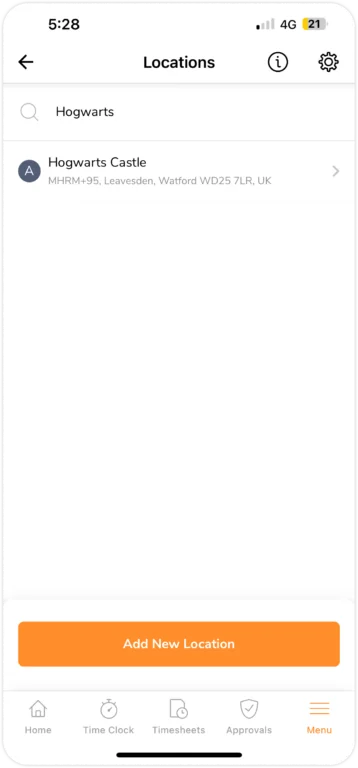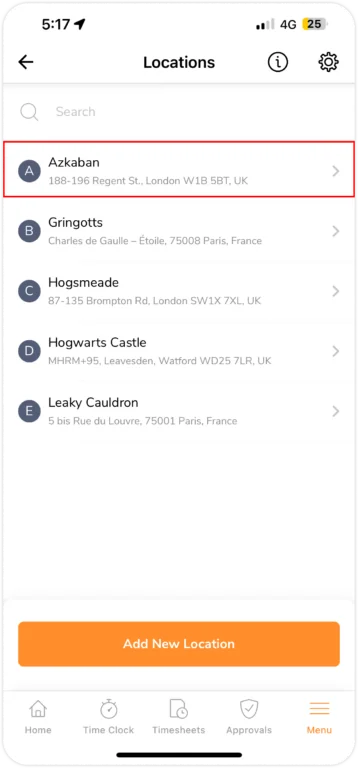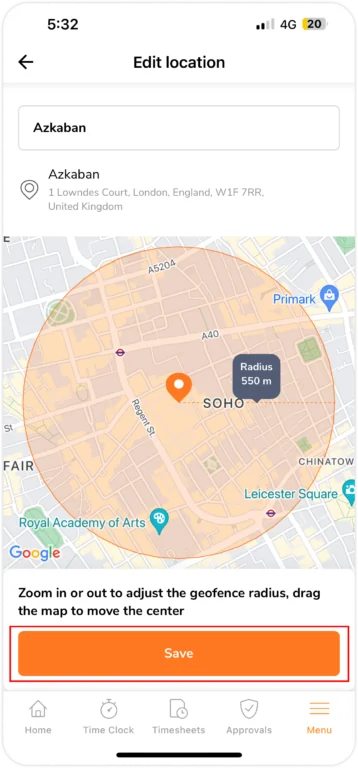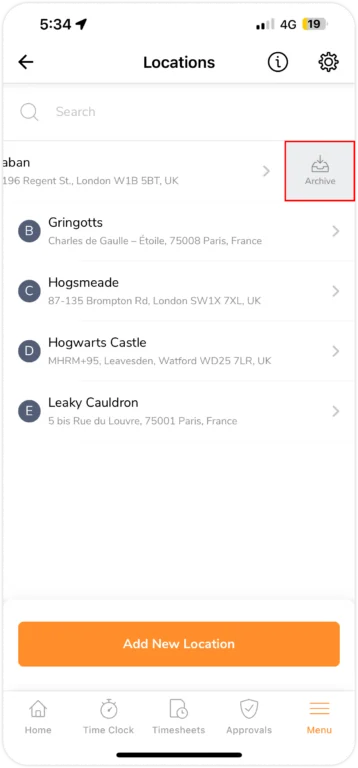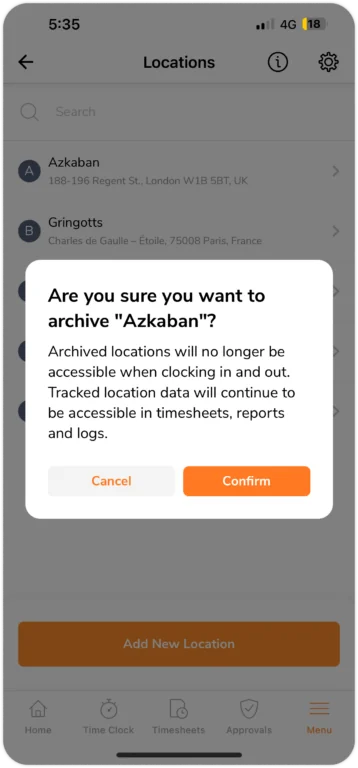App Mobile: Gestire le posizioni e i confini geografici
Controlla le posizioni e i confini geografici per garantire un monitoraggio preciso del tempo
Il software di localizzazione GPS per dipendenti di Jibble ti consente di utilizzare le posizioni come confini geografici per limitare le aree in cui i dipendenti possono timbrare l’entrata e l’uscita. Questa guida ti mostrerà come impostare e gestire queste funzioni relative alla posizione nell’app mobile di Jibble.
Importante❗: Il tracciamento della posizione è applicabile solo ai dispositivi mobili con GPS abilitato.
Questo articolo comprende:
Aggiungere Posizioni
- Vai su Menu > Posizioni.
- Premi il tasto Aggiungi nuova posizione.

- Utilizza l’icona di ricerca nell’angolo in alto a destra e inserisci un indirizzo.

- Dai risultati della ricerca, seleziona l’indirizzo completo.
- Puoi anche spostarti sulla mappa per individuare la posizione che ti serve.
- Regola il raggio della posizione ingrandendolo o riducendolo.
- Una volta fatto, premi Seleziona.
- Se necessario, apporta modifiche alle informazioni della posizione.

- Quando tutti i dettagli sono confermati, premi Salva.
Suggerimento 💡: Per funzionalità quali promemoria per i confini geografici ed entrate e uscite automatiche con i confini geografici, consigliamo di impostare un raggio di almeno 300 metri.
Cercare Posizioni Esistenti
Jibble ti consente di cercare in un elenco di posizioni esistenti per una navigazione più rapida. Ciò può farti risparmiare tempo quando assegni le posizioni a team o dipendenti.
- Vai su Menu > Posizioni.
- Per effettuare una ricerca all’interno delle posizioni aggiunte esistenti, seleziona la barra di ricerca.

- Inserisci il nome della posizione aggiunta esistente.

Modificare Posizioni
Jibble ti offre la flessibilità di modificare vari dettagli delle tue posizioni esistenti, compresi il nome e il raggio della posizione. Tieni presente che la modifica delle posizioni non influirà sulle timbrature passate associate a tali posizioni.
- Vai su Menu > Posizioni.
- Seleziona una delle posizioni in cui desideri apportare modifiche.

- Cambia il nome della posizione o ingrandisci/riduci per modificare il raggio delle posizioni.
- Una volta terminato, premi Salva.

Suggerimento 💡: La modifica in blocco delle posizioni può essere effettuata tramite l’app web di Jibble. Per ulteriori informazioni, dai un’occhiata al nostro articolo sulla gestione delle posizioni e dei confini geografici sul web.
Archiviare Posizioni
Puoi archiviare le posizioni che non sono più attive. In questo modo vengono rimosse dal tuo monitoraggio del tempo e dagli elenchi dei filtri, rendendo più semplice la gestione delle posizioni attive correnti. L’archiviazione di una posizione non elimina le timbrature passate.
- Vai su Menu > Posizioni.
- Per archiviare una delle posizioni aggiunte all’elenco, trascina la posizione scelta verso sinistra.
- Premi l’icona Archivio.

- Conferma l’azione nell’apposita finestra.

Suggerimento 💡: L’archiviazione in blocco delle posizioni può essere effettuata tramite l’app web di Jibble. Per ulteriori informazioni, dai un’occhiata al nostro articolo sulla gestione delle posizioni e dei confini geografici sul web.